“救命!我被 WordPress 拒之门外了!这是我从 WordPress 初学者朋友那里收到的最常见的紧急请求之一。我明白了——无法访问您的 WordPress 仪表板感觉就像被锁在自己的房子外面。
幸运的是,我了解到总有办法回头。无论是通过 FTP、密码重置电子邮件,还是通过数据库重置密码,我都开发了一个万无一失的系统来绕过 WordPress 登录问题。
在本指南中,我将分享我在多年的 WordPress 故障排除中学到的专家方法。这些不仅仅是来自互联网的随机提示——它们是经过验证的解决方案,帮助许多网站所有者重新获得对他们网站的控制权。
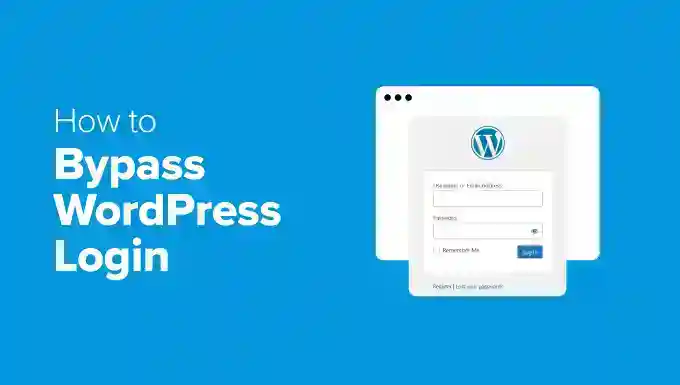
什么时候需要绕过 WordPress 登录?
有时,登录 WordPress 并不像输入您的用户名和密码那么简单。事情可能会出错,访问会被阻止。
以下是您可能需要绕过登录屏幕的一些常见情况:
1、忘记密码:如果您忘记了密码并且重置电子邮件从未到达,您将无法登录。如果您的电子邮件设置配置错误或电子邮件被筛选为垃圾邮件,则可能会发生这种情况。
2、插件冲突:某些安全插件或登录插件可能与您网站上的其他软件不兼容,从而导致登录问题。配置错误的设置、插件更新甚至缓存问题都可能导致阻止用户访问的 WordPress 错误。
3、被黑客入侵的网站:黑客可能会通过更改您的登录详细信息来锁定您。在这种情况下,必须绕过登录才能重新获得控制权并保护您的网站。
4、失败的登录尝试次数过多: 许多安全插件在多次输入错误密码后阻止登录尝试。如果您因登录失败次数过多而被锁定,则需要绕过此限制才能重新获得访问权限。
5、登录页面损坏:错误的主题或插件更新有时会破坏登录页面。如果登录表单未正确加载或显示错误,则标准登录方法将不起作用。
6、自定义登录 URL 问题:某些安全插件允许您更改默认登录 URL 以获得额外保护。如果您忘记了新 URL,则无法访问登录页面。
好消息是,有一些方法可以绕过这个问题并安全地重新进入。我将引导您了解几种不同的 WordPress 故障排除技巧。
提示 1.使用直接登录 URL
有时您可能找不到 WordPress 登录屏幕。
在这种情况下,最简单的解决方法是使用直接登录 URL。WordPress 有一个默认登录页面,即使您的网站存在小问题,您也可以访问该页面。
要访问此登录页面,您可以尝试以下 URL:
www.example.com/wp-admin/www.example.com/wp-login.phpwww.example.com/admin/www.example.com/login/
但是,请不要忘记将 'example.com' 替换为您自己的域名。
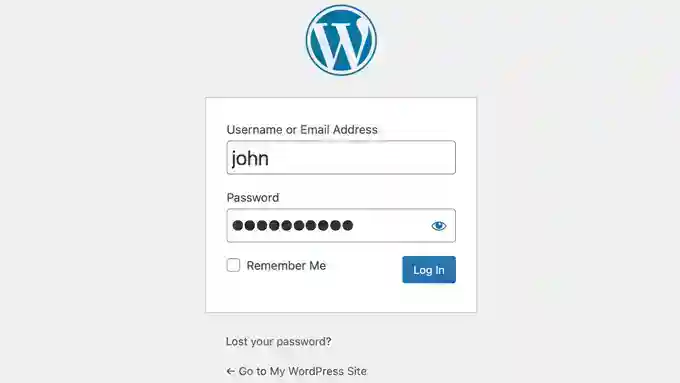
在浏览器中输入这些 URL 中的任何一个都会带您进入登录屏幕。
现在,您可能想知道访问登录屏幕如何帮助您绕过它。
好吧,如果您的 WordPress 会话仍然处于活动状态(您仍处于登录状态),那么该 URL 甚至可能将您带到 WordPress 仪表板,而无需密码。wp-admin/
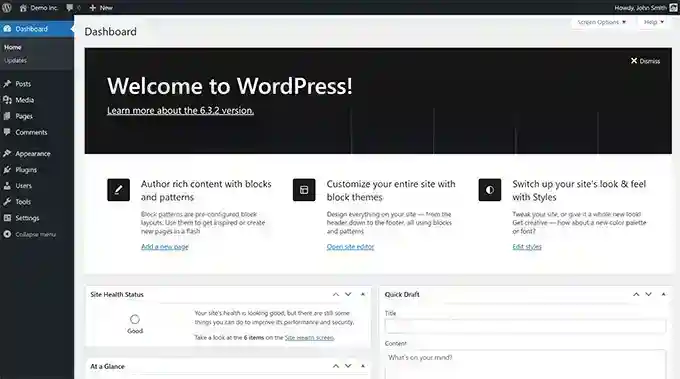
如果登录页面没有加载,那么您也可以尝试添加重定向 URL。在浏览器中输入此内容可能会强制 WordPress 将您重定向到登录屏幕:
www.example.com/wp-admin/?redirect_to=yourwebsite.com/wp-admin/
如果这些 URL 都不起作用,那么您可以尝试我的下一个技巧。
提示 2.通过电子邮件重置密码
如果您因忘记密码而无法登录,那么 WordPress 提供了一种内置方法,可以通过电子邮件重置密码。这通常是重新获得访问权限的最快、最简单的方法。
为此,请转到 WordPress 登录页面 () 并单击 “丢失密码?” 链接。https://example.com/wp-login.php
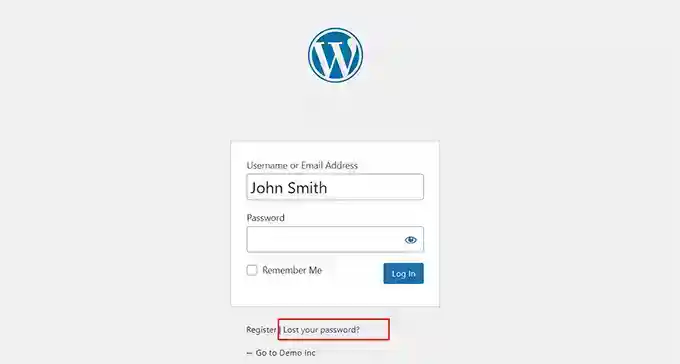
完成此作后,您需要输入您的用户名或电子邮件地址,然后单击“获取新密码”按钮。
然后 WordPress 将向您的电子邮件发送密码重置链接。在这里,单击给定的链接,然后按照说明设置新密码。
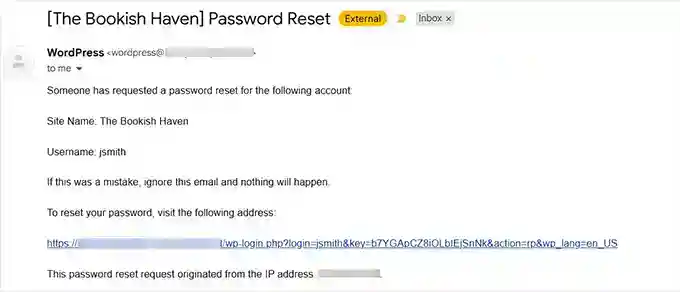
如果您没有收到电子邮件,请检查您的垃圾邮件文件夹。某些托管服务提供商或电子邮件设置可能会阻止 WordPress 电子邮件。
提示 3.从数据库中重置密码
如果密码重置电子邮件不起作用,那么您可以通过您网站的数据库手动重置密码。此方法需要访问您的托管控制面板。
在本教程中,我将使用 Bluehost,但请记住,这些步骤会因您的托管服务提供商而略有不同。
只需打开您的托管面板并切换到“高级”选项卡。然后,找到“PHPMyAdmin”部分并单击“管理”按钮。
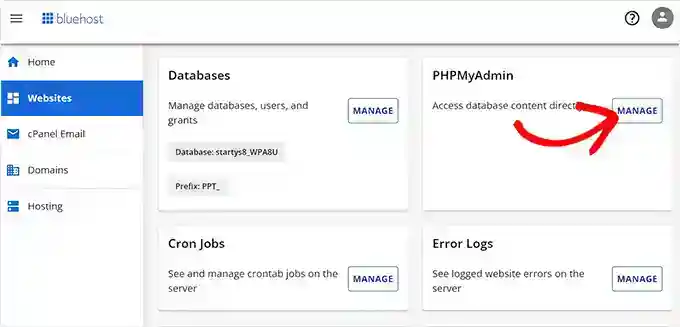
phpMyAdmin 在屏幕上启动后,您需要从左栏中选择您的数据库。您现在将看到 WordPress 数据库中的表列表。
在这里,在列表中查找表格,然后单击它旁边的 'Browse' 链接wp_users
请记住,数据库中的表名可能与我在屏幕截图中显示的前缀不同。前缀是表名中下划线 (_) 之前的一组字母。
要了解更多信息,请参阅此教程 更改表前缀.
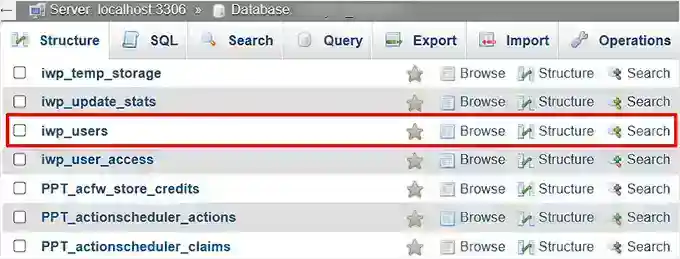
您现在将看到您网站的 WordPress 用户列表。从这里,单击要更改的密码的用户名旁边的“编辑”链接。
继续删除 'password' 字段中的值,并将其替换为您的新密码。
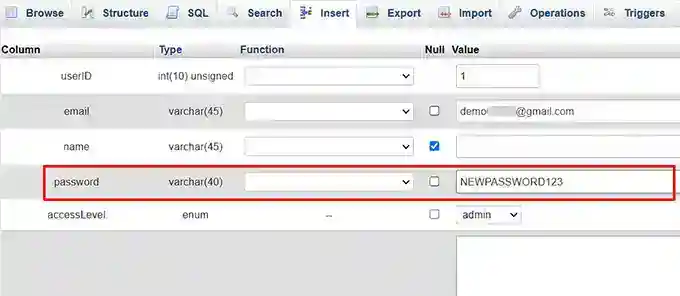
之后,单击底部的“开始”按钮以存储您的更改。
现在访问您的网站,看看您是否可以登录。
提示 4.通过 FTP 禁用安全插件
有时,安全插件可能会意外阻止您登录 WordPress 网站。如果您怀疑这可能是问题所在,可以使用 FTP 手动禁用该插件。
首先,您需要将您的网站与像 FileZilla 这样的 FTP 客户端连接起来。
完成后,导航到该文件夹。/wp-content » plugins
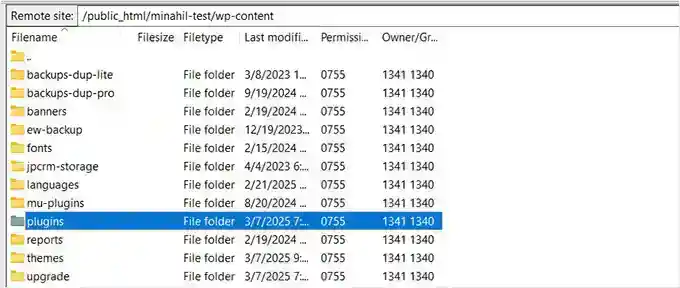
这将打开一个新文件夹,其中包含您网站上所有已下载插件的列表。
从这里,您需要找到要禁用的安全插件的文件夹。例如,如果您使用的是 Wordfence,请查找具有其名称的文件。
找到它后,右键单击插件文件夹并选择“重命名”选项。然后,将文件夹的名称更改为 wordfence-disabled。
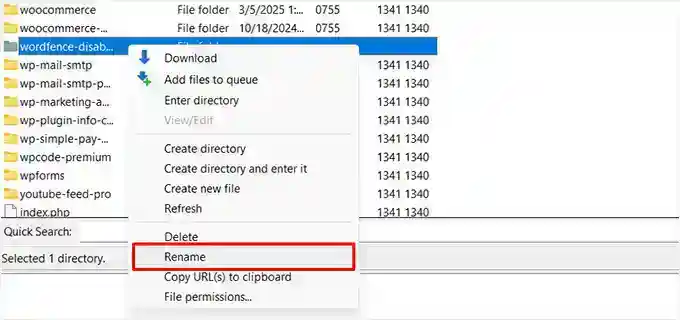
这将立即停用该插件,因为 WordPress 将无法找到它。您现在可以尝试登录您的网站,查看问题是否已解决。
提示 5.通过 phpMyAdmin 创建新的管理员用户
另一种绕过登录的方法是使用 phpMyAdmin 直接从数据库创建新的 admin 用户。
继续打开托管公司的仪表板,切换到“高级”选项卡,然后选择“PHPMyAdmin”部分。
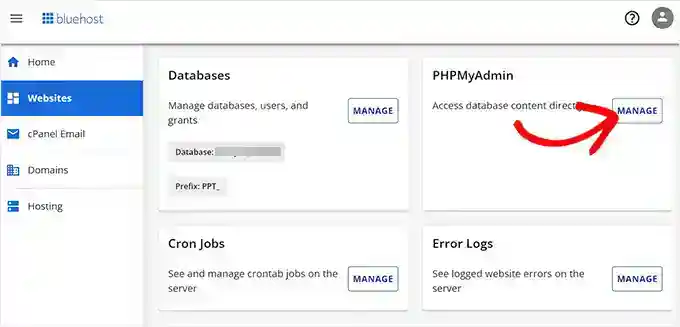
打开后,您需要单击表格。这将带您进入一个新屏幕,您网站上的所有用户都将排成一行。wp_users
在这里,单击顶部的 'Insert' 选项卡以添加新管理员用户的信息。
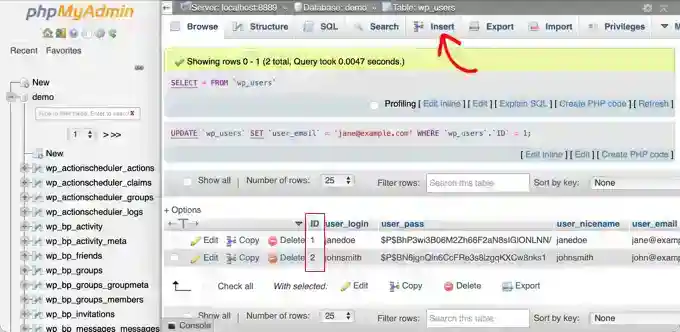
完成该过程后,您可以尝试使用新的管理员凭据登录 WordPress。
提示 6.从备份中恢复您的站点
如果您在被锁定之前备份了站点,则可以恢复它以重新获得访问权限。
大多数备份插件允许您通过上传备份文件或使用外部恢复功能来恢复您的站点。
例如,如果您使用的是 Duplicator 等备份插件,那么您可以将备份包和安装程序文件上传到您的服务器,只需单击几下即可恢复您的站点。
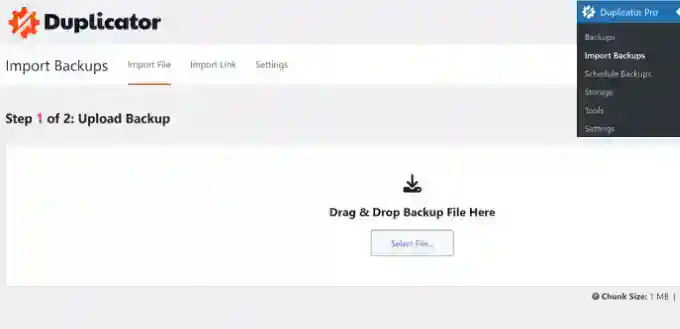
使用 Duplicator 插件的付费版本,您还可以访问一键备份恢复。
这使您几乎可以立即恢复备份。
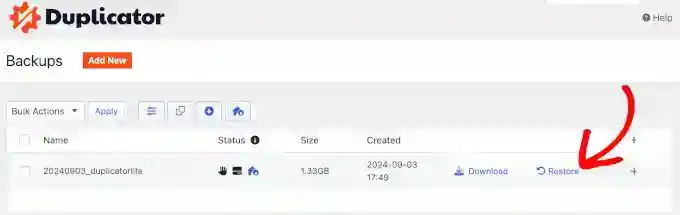
但是,如果您手动备份了站点,则需要使用数据库和文件对其进行恢复。您可以创建一个新数据库并将备份导入该数据库,也可以清空现有数据库并导入备份。
这些方法会有点复杂,这就是为什么我不向初学者推荐它们的原因。
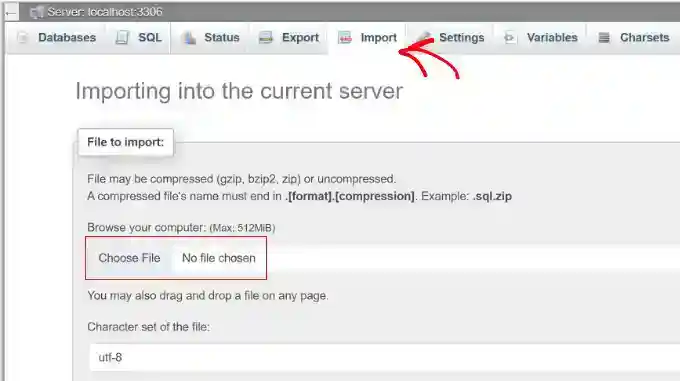
恢复后,您可以照常登录您的站点,并根据需要重新配置任何设置。